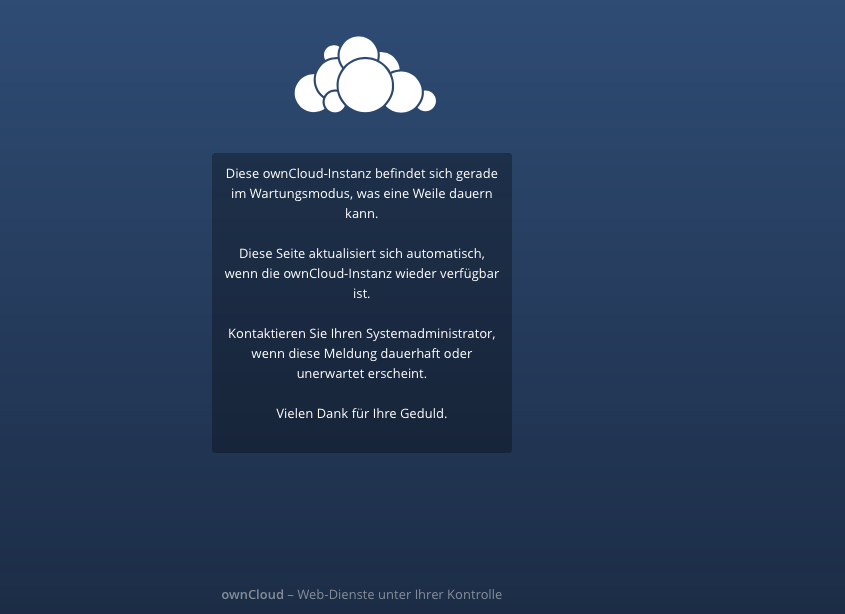Own Cloud im Wartungsmodus
Own Cloud ist mittlerweile so stabil, dass ich die regelmäßigen Softwareupdates automatisch auf dem Server einspielen lasse. Updates über die eingespielten Patches erreichen mich nach dem Lauf des Update Jobs per E-Mail. Wenn Own Cloud in der E-Mail auftaucht ist Handlungsbedarf angesagt. Für das Update schaltet sich Own Cloud jedes mal in den Wartungsmodus, nach dem erfolgreichen Update jedoch nicht zurück in den für User zugänglichen Modus. Als Administrator muss ich das System ein jedes Mal wieder manuell freigeben oder mir einen Job bauen, der bei Veränderungen das Programm wieder freihaltet. Um dann doch nach jedem Update dazu gezwungen zu sein die Funktionsfähigkeit und die Logs kurz zu prüfen, führe ich diesen Schritt nach wie vor manuell aus.
Wartungsmodus Beenden
Die Steuerung des Wartungsmodus wird dadurch ausgelöst, dass ein die Konfigurationsdatei config.php von Own Cloud der Wartungsmodus als aktiviert gesetzt wird. Um dies zu ändern wird eine Shell zum Server aufgebaut.
Auf eurer Shell navigiert ihr unter Cent OS7 bzw, RHEL zu folgendem Pfad:
myuser@myserver ~$: cd /var/www/html/owncloud/config/
Dort öffnet ihr mit dem Editor eurer Wahl, für mich ist es der VI, die config.php
myuser@myserver ~$: vi config.php
maintenance suchen durch Eingabe von /maintenance und dem Drücken der Eingabetaste. Folgende Zeile wird nun angezeigt:
'maintenance' => true,
Diesen wie folgt abändern:
'maintenance' => false,
Nach diesen Änderungen sieht die Datei nun wie folgt aus:
'passwordsalt' => 'o9wtxERhJM+ophN5V8rSuY9egSObXf',
'secret' => 'your secret',
'trusted_domains' =>
array (
0 => 'yourdomain0',
1 => 'yourdomain1',
2 => 'yourdomain2',
3 => 'yourdomain3',
4 => 'yourdomain4',
),
'datadirectory' => '/var/www/html/owncloud/data',
'overwrite.cli.url' => 'http://yourdomain.de/owncloud',
'dbtype' => 'sqlite3',
'version' => '8.2.10.2',
'logtimezone' => 'UTC',
'installed' => true,
'mail_smtpmode' => 'smtp',
'maintenance' => false,
'theme' => '',
'loglevel' => 2,
'mail_from_address' => 'Own Cloud',
'mail_domain' => 'yourdomain.de',
'mail_smtpauthtype' => 'LOGIN',
'mail_smtpauth' => 1,
'mail_smtphost' => 'mail.yourdomain.de',
'mail_smtpport' => '587',
'mail_smtpname' => 'owncloud@yourdomain.de',
'mail_smtppassword' => 'yourpassword',
'mail_smtpsecure' => 'tls',
);
Die vier einfachen Schritte um den Wartungsmodus in Own Cloud zu beenden:
- Shell zum Server öffnen
- config.php im Editor laden
- ‚maintenance‘ => true, ersetzen durch ‚maintenance‘ => false,
- Speichern
Own Cloud Update ausführen
Nachdem der Wartungsmodus nun beendet worden ist, lässt sich das frisch geladenen Update installieren. Folgender Bildschirm ist zu sehen wenn ihr die Oberfläche von Own Cloud im Browser aufruft:
Hier muss nun nur noch die Schaltfläche „Aktualisierung starten“ gedrückt werden, um die Aktualisierung durchführen zu lassen. Es empfiehlt sich vorher ein Backup durchzuführen, um auf Nummer sicher zu gehen. Wenn alles gut durchgelaufen ist, sieht der folgenden Bildschirm wie folgt aus:
Viel Spaß bei den nächsten Schritten mit Own Cloud